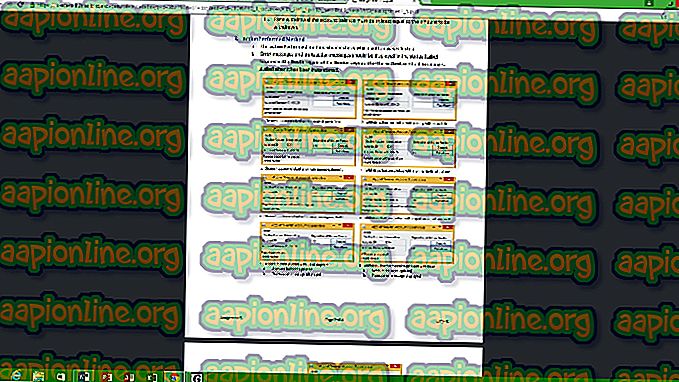Как да коригираме грешка 0xC00DB3B2
Няколко потребители на Windows 10 съобщават, че изведнъж получават код за грешка 0xc00db3b2, когато се опитват да възпроизведат някои видеоклипове с приложението Film & TV . В повечето случаи засегнатите потребители съобщават, че проблемът започна да се появява след скорошна актуализация на Windows. Изглежда, че проблемът е изключителен за Windows 10 и изглежда засяга всички видове видеоклипове, включително 360 видеоклипа.

Какво причинява код за грешка 0xc00db3b2?
Разгледахме този конкретен проблем, като разгледахме различни потребителски отчети и стратегиите за поправка, които обикновено се използват за коригиране на този код за грешка. Както се оказва, има няколко различни потенциални сценария, които имат потенциал да задействат код за грешка 0xc00db3b2 :
- HEVC Video Extension не е инсталиран - В повечето случаи този конкретен проблем възниква, защото разширението, необходимо за възпроизвеждане на определени уникални видео формати в конфигурации от висок клас, не е инсталирано на машината. В този случай трябва да можете да разрешите проблема, като инсталирате приложението HEVC за видео разширение от магазина на Microsoft.
- Видео разширението HEVC не функционира правилно - Друг правдоподобен сценарий е, че видео разширението HEVC е инсталирано, но е засегнато или от някакъв вид повреда на файл или от проблем. Ако този сценарий е приложим, трябва да можете да разрешите проблема чрез нулиране на приложението HEVC Video Extension.
- Приложението за филми и телевизия съдържа повредени данни - при определени условия този проблем може да възникне поради някои несъответствия с начина, по който приложението Movie & TV борави с кодеците, необходими при възпроизвеждане на определени видео файлове. В този случай ще можете да поправите грешката чрез нулиране на приложението Movies & TV.
Ако понастоящем срещате код за грешка 0xc00db3b2 и търсите корекция, за да се справите, тази статия ще ви предостави няколко ръководства за отстраняване на проблеми, способни да се погрижат за проблема. Долу ще намерите колекция от потенциални стратегии за поправка, които други засегнати потребители успешно са внедрили, за да разрешат проблема.
За най-добри резултати ви препоръчваме да следвате потенциалните корекции по-долу в реда, в който са представени, тъй като ние ги поръчахме по ефективност и строгост. Независимо от виновника, който причинява проблема, евентуално трябва да се натъкнете на поправка, която ще коригира кода за грешка 0xc00db3b2, когато използвате приложението Film & TV.
Нека да започнем!
Метод 1: Инсталиране / повторно инсталиране на HEVC видео разширения
По-голямата част от потребителите, срещнали код за грешка 0xc00db3b2, успяха да отстранят проблема, като инсталират или преинсталират приложението HEVC Video Extensions от магазина на Microsoft. Това разширение е проектирано да се възползва от най-новите хардуерни възможности, включително Intel 7-мо поколение и по-нови графични процесори с 4k поддръжка.
Но както се оказва, някои видове видео съдържание ще изискват това разширение да бъде инсталирано, за да функционира по предназначение. На всичкото отгоре има някои несъответствия с това как функционира това разширение HEVC. Тъй като има потенциал да се сблъска, трябва да го инсталирате отново, за да разрешите проблема, ако вече сте го инсталирали - няколко засегнати потребители потвърдиха, че тази процедура им е помогнала да разрешат проблема.
Ако срещнете проблема с тип съдържание, което обикновено изисква приложението HEVC Video Extension, изпълнете стъпките по-долу, за да инсталирате или преинсталирате приложението Microsoft Store:
- Ако вече имате инсталирано приложение HEVC Video Extension, натиснете клавиша на Windows + R, за да отворите диалогов прозорец Стартиране. След това напишете ' ms-settings: appsfeatures' и натиснете Enter за да отворите инструмента за приложения и функции на приложението Настройки .

Забележка : Ако приложението за разширение на видео HEVC не е инсталирано, преминете надолу директно към стъпка 4.
- След като сте в раздела Приложения и функции, превъртете надолу през списъка с приложения и намерете приложението за разширение на видео HEVC .
- Когато го видите, щракнете върху него веднъж и след това щракнете върху Деинсталиране от новопоявилото се контекстно меню.

- Натиснете клавиша Windows + R, за да отворите диалогов прозорец Run . След това въведете „ms-windows-store: // home“ и натиснете Enter, за да отворите началната страница на Microsoft Store.

- След като сте в магазина на Microsoft, използвайте функцията за търсене в горния десен ъгъл, за да търсите видео разширения на HEVC .

Забележка: Можете също да го изтеглите от браузъра си директно от тази връзка (тук)
- На следващия екран щракнете върху Get за инсталиране на приложението и изчакайте процеса да завърши.
- След като приложението е инсталирано, рестартирайте компютъра си и вижте дали проблемът е решен при следващото стартиране на системата.
Ако този метод не е приложим или не разреши проблема за вас, преминете към следващия метод по-долу.
Метод 2: Възстановяване на HEVC видео разширение
Няколко засегнати потребители съобщават, че са успели да разрешат проблема чрез достъп до разширените настройки на видео разширението HEVC и извършили нулиране. Въпреки че това не е толкова ефективно, колкото метод 1, това е по-лесно и по-малко натрапчиво поправяне на потребителите, които искат да избегнат преинсталирането.
Ето кратко ръководство за нулиране на видео разширението HEVC чрез екрана за приложения и функции:
- Първо натиснете клавиша Windows + R, за да отворите диалогов прозорец Run. След това напишете ' ms-settings: appsfeatures' и натиснете клавиша Enter за да отворите раздела Приложения и функции на приложението Настройки .

- След като сте на екрана с приложения и функции, превъртете надолу през списъка на наличните приложения и намерете HEVC Video Extension.
- Когато го видите, щракнете върху него веднъж, след което щракнете върху Разширени опции (под Microsoft Corporation )
- В екрана с разширени опции на HEVC Video Extension превъртете надолу до раздела Reset и кликнете върху Reset.
- Щракнете отново Нулиране при подкана за потвърждение, за да стартирате процеса.
- След като процесът приключи, рестартирайте компютъра си и вижте дали проблемът е решен, след като приключи следващото стартиране на системата.

Ако проблемът все още възниква, преминете към следващия метод по-долу.
Метод 3: Нулиране на приложението Movies & TV
Както се оказва, грешката с код на грешка 0xc00db3b2 може да възникне и поради някои повредени елементи в папката на приложението Movies & TV . Няколко засегнати потребители успяха да отстранят проблема изцяло само като влязат в менюто на приложения и функции и нулират приложението, сякаш то е стартирано за първи път.
Ето кратко ръководство за това как да нулирате приложението Movies & TV, за да разрешите кода за грешка 0xc00db3b2:
- Натиснете клавиша Windows + R, за да отворите диалогов прозорец за стартиране . След това въведете или поставете „ ms-settings: appsfeatures“ и натиснете клавиша Enter за да отворите раздела Приложения и функции на приложението Настройки
- Когато стигнете до екрана с приложения и функции, превъртете надолу през списъка с налични приложения и намерете приложението Movies & TV.
- След като успеете да го намерите, щракнете върху него веднъж, след което щракнете върху Разширени опции (под Microsoft Corporation )
- В екрана Разширени опции на Филми и ТВ, превъртете надолу до раздела Reset и щракнете върху Reset.
- Щракнете отново Нулиране при подкана за потвърждение, за да стартирате процеса.
- След като процесът приключи, рестартирайте компютъра си и вижте дали проблемът е решен, след като приключи следващото стартиране на системата.